
Come correggere l'errore di iTunes 0xE800002D in 4 semplici modi?

Sei accolto dal messaggio di errore di iTunes 0xE800002D quando provi a sincronizzare o connettere il tuo gadget iOS a un computer? iTunes è un'applicazione molto utile per la gestione di applicazioni, contenuti multimediali e file su ogni dispositivo iOS . iOS utenti si trovano in una situazione molto devastante quando iTunes non funziona e visualizza un messaggio di errore sul proprio computer.
Di recente, gli utenti di iPhone hanno spesso segnalato di aver riscontrato 0xE800002D di codice di errore durante la sincronizzazione dei loro gadget iOS su iTunes. Questo codice di errore viene spesso visualizzato quando gli utenti di iPhone iniziano a scaricare applicazioni o file multimediali sui propri gadget durante l'utilizzo di iTunes.
La maggior parte degli utenti che segnalano questo problema afferma che l'errore viene visualizzato subito dopo aver collegato i propri dispositivi iOS al computer e l'avvio dell'applicazione iTunes. Non esiste una causa specifica per il problema, ma può essere risolto utilizzando diverse tecniche di risoluzione dei problemi. Continua a leggere questo articolo per scoprire come risolvere l'errore "iTunes non è riuscito a connettersi a questo iPhone 0xe800002d".
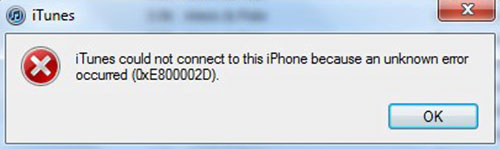
Ci sono varie cause per il codice di errore dell'iPhone 0xe800002d. Queste cause sono state identificate dopo aver esaminato varie segnalazioni da parte di utenti di dispositivi iOS . Alcune cause di questo errore includono:
* Applicazione iTunes obsoleta
Quando è connesso a iTunes con il tuo iPad o iPhone, l'applicazione verificherà se è l'ultima versione. Se stai utilizzando una versione precedente di iTunes che non è compatibile con iOS, causerà problemi di sincronizzazione.
* Computer che eseguono Windows obsoleti come Windows Vista e versioni precedenti
L'applicazione iTunes non si aggiorna a una versione successiva se il computer esegue Windowsprecedenti, ad esempio Windows Vista e versioni precedenti. iTunes si aggiornerà all'ultima versione solo se utilizzi Windows 7 e versioni successive.
* Aggiornamento di iTunes con glitch
Questo è un problema ben noto, soprattutto con la versione Windows , in cui i componenti di aggiornamento di iTunes si bloccano e non riescono a riconoscere se è disponibile una nuova versione.
Potrebbero interessarti:
Il ripristino da iCloud è in pausa? Risolvilo con 9 soluzioni qui!
Come risolverlo quando l'iPhone è disabilitato Connettiti a iTunes?
Ora che hai compreso il codice di errore di iTunes 0xE800002D e le sue possibili cause, è il momento di risolvere questi problemi. Ecco alcune soluzioni note che ti aiuteranno a risolvere facilmente il problema:
La causa principale dell'errore 0xE800002D è una versione obsoleta di iTunes. L'aggiornamento dell'applicazione iTunes risolverà il problema in molti casi. In casi normali, l'aggiornamento di iTunes dovrebbe richiedere agli utenti di aggiornare iTunes ogni volta che è disponibile una nuova versione. Se non ti viene richiesto, dovresti fare clic sul pulsante "Scarica iTunes" e seguire le istruzioni che ti guidano sullo schermo per completare l'installazione delle ultime applicazioni iTunes.
A volte potresti non ricevere le istruzioni per l'aggiornamento di iTunes. In questi casi, dovresti seguire la nostra guida dettagliata per poter aggiornare il tuo iTunes:
Aggiornamento di iTunes per gli utenti Windows
Passo 1: Avvia l'applicazione iTunes sul tuo computer, fai clic sul menu "Aiuto" e scegli la voce di menu "Verifica aggiornamenti".
Passo 2: Attendi il completamento del processo di scansione e fai clic sul pulsante "Scarica iTunes" quando viene identificata una versione successiva di iTunes.
Passo 3: Attendi che la tua versione di iTunes venga scaricata. Successivamente, vedrai apparire un aggiornamento del software Apple. Controlla tutti gli aggiornamenti disponibili e fai clic sul pulsante "Installa x elementi".
Passaggio 4: per avviare l'aggiornamento, premere il pulsante "Accetta" per accettare il contratto di licenza.
Passaggio 5: attendi il completamento del processo e riavvia il dispositivo.

Aggiornamento di iTunes per gli utenti Mac
Passo 1: Avvia l'applicazione iTunes, fai clic sull'icona "Apple" nell'angolo in alto a sinistra dello schermo del computer e seleziona la voce di menu "Apple Store".
Passaggio 2: fai clic sul pulsante "Altro" associato a "Aggiornamento software", quindi fai clic sul pulsante "Aggiorna" accanto a iTunes.
Passaggio 3: riavvia il dispositivo una volta completato il processo di download. Continuare con il passaggio successivo se l'errore 0xE800002D continua a essere visualizzato.
Dovresti provare questo metodo dopo aver già provato il metodo 1. Diversi utenti di iTunes hanno risolto con successo l'errore 0xE800002D reinstallando tutti i componenti relativi ad Apple dai loro computer Windows. Segui i passaggi descritti in questo articolo per scoprire se la tua applicazione iTunes è interessata da alcuni problemi software. (iTunes non riconosce l'iPhone?)
Passo 1: Avvia l'applicazione iTunes sul tuo computer, vai alla barra multifunzione in alto, seleziona il pulsante "Aiuto" e fai clic sul pulsante "Informazioni su iTunes". Da qui, puoi vedere la tua versione di iTunes. Vai alla pagina di download di iTunes per confermare se la tua versione è aggiornata. Procedi al "Passaggio 2" se scopri che il tuo iTunes è aggiornato.
Passaggio 2: rimuovere tutti i componenti software correlati ad Apple. Eseguire una finestra di dialogo premendo il tasto Windows + R. Digita "appwiz.cpl" nella casella di input e premi "Invio" per avviare la finestra con il programma e le funzionalità.
Passaggio 3: fare clic sul pulsante "Editore" nella finestra del programma e delle funzionalità. In questo modo sarà facile prendere di mira tutto il software Apple.
Passaggio 4: disinstalla tutti i componenti software pubblicati da Apple. Fare clic con il pulsante destro del mouse sulle applicazioni, fare clic sul pulsante "Disinstalla" e seguire le seguenti istruzioni. Ripeti il processo fino a quando non disinstalli tutti i componenti software relativi ad Apple.

Passaggio 5: riavvia il computer dopo aver completato il "Passaggio 4". Installa iTunes, riavvia nuovamente il software e controlla se il problema è stato risolto. Nella maggior parte dei casi, il problema dovrebbe essere risolto in questa fase. Se il problema persiste, passa al metodo successivo.
Se hai già provato i metodi precedenti senza riuscirci, dovresti provare questo metodo. 0xE800002D errore si verifica spesso se si utilizza Windows XP o Windows Vista. Ciò è accaduto perché Apple attualmente non supporta le versioni precedenti Windows . Puoi installare Windows sette e versioni successive per risolvere l'errore iTunes 0xE800002D.
Per saperne di più:
13 modi pratici per riparare l'iPhone che continua ad accendersi e spegnersi in modo casuale
Correzione "Impossibile ripristinare il backup su questo iPhone perché il software è troppo vecchio"
Hai provato i tre metodi precedenti senza riuscirci? Non devi preoccuparti. Puoi utilizzare uno strumento professionale per risolvere i 0xE800002D di errore di iTunes. Uno di questi strumenti è iTunes Repair. La riparazione di iTunes ti consentirà di risolvere vari problemi che riscontri durante l'utilizzo di iTunes.
È un potente software che ti permetterà di correggere molti errori relativi a iTunes. iTunes Repair è uno strumento di riparazione professionale di iTunes sviluppato per risolvere tutti gli errori e i problemi di iTunes. È facile usare questo strumento e puoi accedervi facilmente ovunque.
Il software è affidabile, veloce e facile da usare. Non sono necessarie conoscenze o competenze tecniche per utilizzare questo strumento. iTunes Repair eseguirà automaticamente la scansione del computer alla ricerca di eventuali problemi relativi all'applicazione iTunes una volta eseguita sul computer. Ti permetterà di risolvere tutti i problemi senza doverti occupare di nient'altro se non fare clic su alcuni pulsanti.
I principali punti salienti di iTunes Repair:
* Ripara più di 100 problemi ed errori di iTunes.
* Funziona bene con tutte le versioni di iTunes.
* Potenzia il tuo iTunes in pochi secondi con un solo clic.
* Correggi iTunes senza perdere dati.
Segui la guida passo passo di seguito per scoprire come risolvere facilmente tutti i tuoi problemi relativi a iTunes con iTunes Repair:
01Scarica e installa iTunes Repair sul tuo computer e avvialo. Collega il tuo iPhone al computer e iTunes Repair rileverà il dispositivo iOS . Seleziona "Ripara i problemi di connessione di iTunes" e fai clic su "Avvia" per continuare.

02Al termine del download, fai clic su "Avvia" per riparare iTunes.

03Fare clic sul pulsante "OK" per completare la connessione.

Puoi utilizzare uno qualsiasi dei metodi sopra menzionati per risolvere l'errore di iTunes 0xE800002D. Se hai provato alcuni dei metodi di cui sopra e non riesci a risolvere il problema, dovresti utilizzare iTunes Repair. Questo strumento professionale ti permetterà di risolvere tutti i problemi relativi a iTunes. iTunes Repair è un software facile da usare che ti aiuterà a risolvere facilmente l'errore. Rileverà, rimuoverà e riparerà errori e problemi relativi alle applicazioni iTunes in pochissimo tempo.
Articoli Correlati:
L'iPad non si ripristina o non si aggiorna? 7 soluzioni per risolverlo
Come riparare lo schermo viola della morte dell'iPhone? 4 Soluzioni facili
Cosa succede se lo schermo del mio iPhone 14/13/13 Pro/12 è giallo? Ecco la soluzione!
Come controllare iPhone con schermo rotto senza sforzo? (6 modi collaudati)
4 metodi migliori per ripristinare le impostazioni di fabbrica dell'iPhone senza password/passcode
Ripara l'errore "Impossibile attivare iPhone" con semplici correzioni